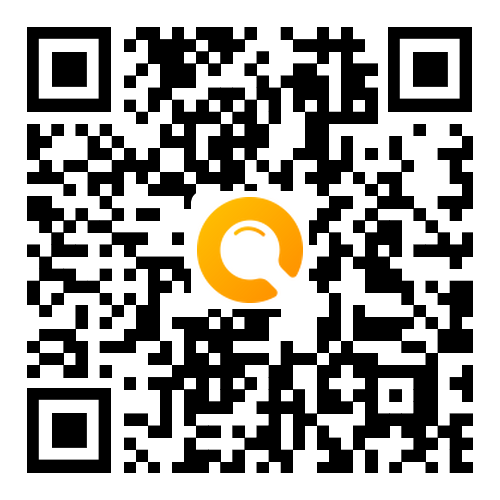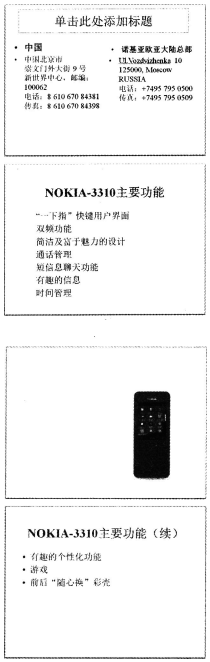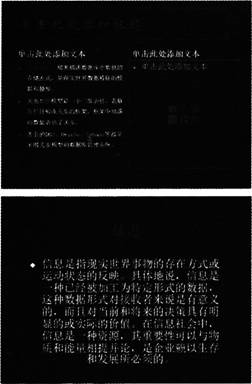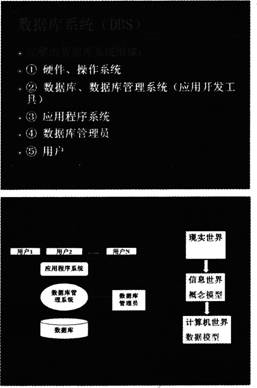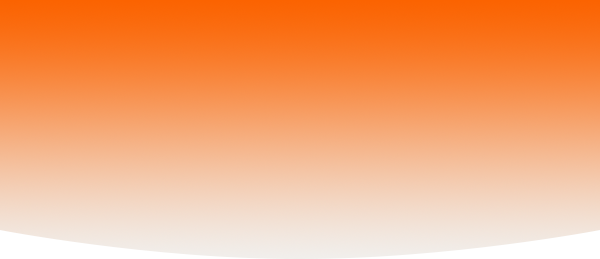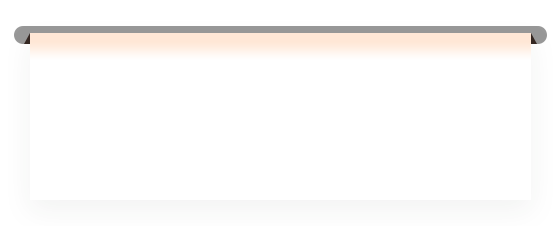题目内容
(请给出正确答案)
题目内容
(请给出正确答案)
打开考生文件夹下的演示文稿yswg.pptx,按照下列要求完成对此文稿的修饰并保存。 1.使用“新闻纸”
打开考生文件夹下的演示文稿yswg.pptx,按照下列要求完成对此文稿的修饰并保存。

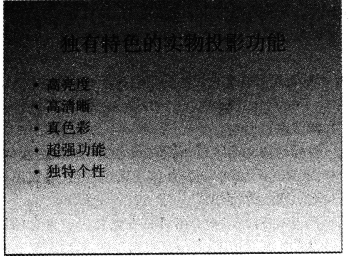
1.使用“新闻纸”主题修饰全文,将全部幻灯片的切换方案设置成“门”,效果选项为“水平”。
2.第二张幻灯片版式改为“两栏内容”,将考生文件夹下的图片文件ppt1.jPg插入到第二张幻灯片右侧内容区,图片动画设置为“进入”、“基本缩放”,效果选项为“缩小”,并
插入备注:“商务、教育专业投影机”。在第二张幻灯片之后插入“标题幻灯片”,主标题键入“买一得二的时机成熟了”。副标题键入“可获赠数码相机”,字号设置为30磅、红色(RGB模式:红色255,绿色0,蓝色0)。第一张幻灯片在水平为1.3厘米,自左上角,垂直为8.24厘米,自左上角的位置处插入样式为“填充一白色,渐变轮廓一强调文字颜色1”的艺术字“轻松拥有国际品质的投影专家”,艺术字宽度为22.5厘米,文字效果为“转换一跟随路径一下弯弧”。
 答案
答案